윈도우11 다운로드 및 설치 USB 부팅순서 변경
윈도우11 다운로드 및 설치 USB 부팅순서 변경
마이크로소프트는 윈도우10 성공적인 출시 이후, 새로운 윈도우 버전인 윈도우11을 공식적으로 발표하였습니다. 이번 윈도우11 역시 사용자들에게 혁신적인 기능과 업데이트를 제공하며, 사용자 경험을 한층 더 향상시키는 것을 목표로 삼고 있습니다. 특히 이번 버전에서도 윈도우 시리즈의 핵심 가치를 유지하면서 새로운 기능을 추가하고, 더욱 직관적이고 효율적인 인터페이스를 제공하여 사용자들이 더욱 원활하게 컴퓨터를 활용할 수 있도록 노력하고 있습니다.
마이크로소프트는 사용자들에게 더 나은 경험을 제공하기 위해 윈도우11에 대한 무료 업그레이드를 계획하고 있습니다. 이는 윈도우8 및 윈도우10을 사용하고 있는 사용자들에게 제공될 예정으로, 기존 사용자들이 보다 최신 버전의 운영체제를 무료로 이용할 수 있도록 하여 보다 안정적이고 향상된 환경을 제공하고자 하는 의도의 반영입니다.
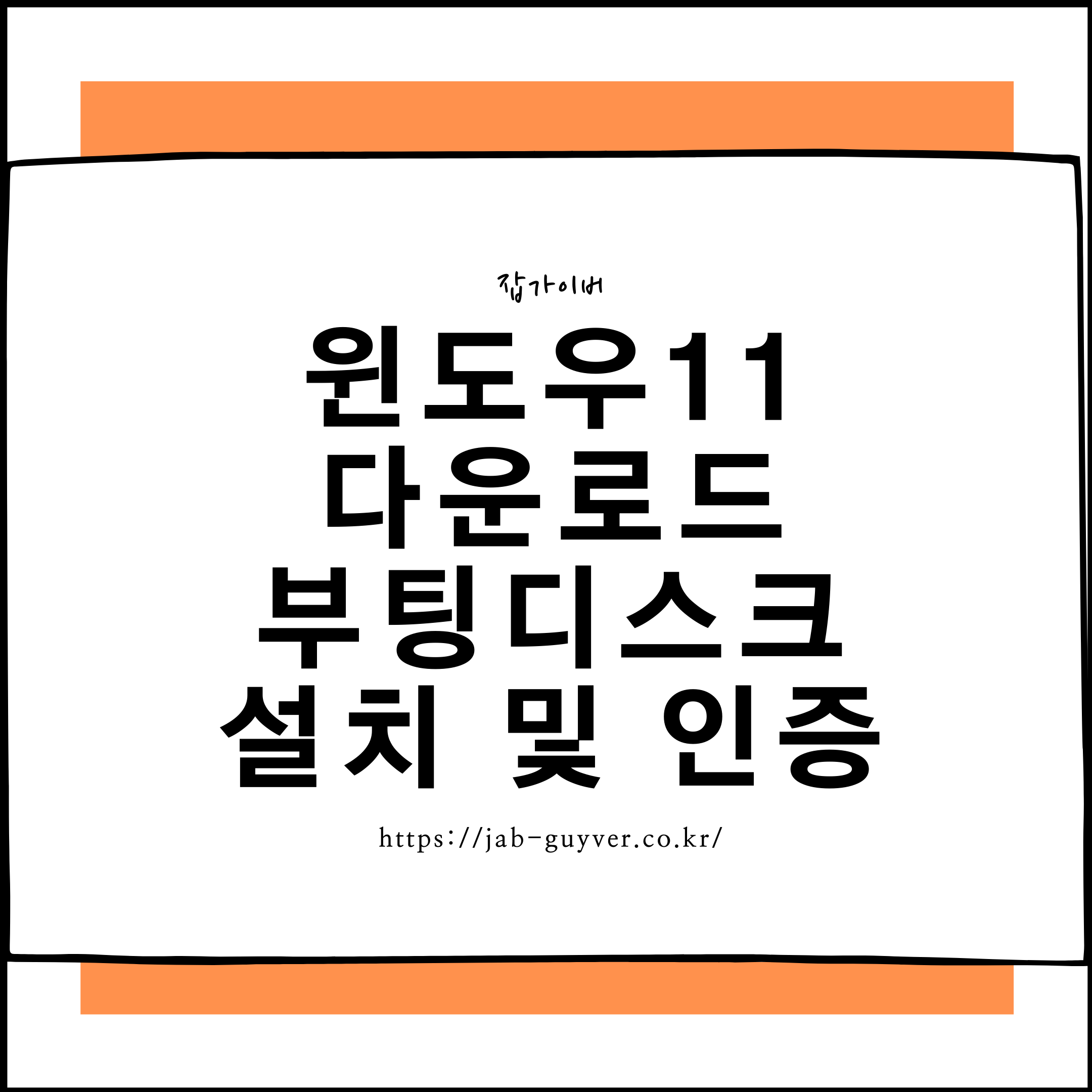
하지만 현재 시점에서는 아직 윈도우11의 업그레이드 기능이 제공되지 않고 있습니다. 따라서 몇몇 사용자들은 토렌트 등의 비공식 경로를 통해 윈도우11의 ISO 설치 파일을 얻어와 직접 설치를 진행하는 경우도 있습니다. 이런 상황에서는 사용자의 주의가 필요하며, 공식적인 업그레이드 경로를 통해 보다 안전하고 정식으로 업그레이드하는 것을 권장합니다.
윈도우11 설치오류
만약 사용자가 윈도우11 설치 파일을 획득했다면, 아래의 단계를 따라 설치를 진행할 수 있습니다.
- 윈도우11 다운로드
- 토렌트 등의 경로를 통해 윈도우11 설치 파일 (ISO)을 다운로드 받습니다.
- 하지만 이 방법은 공식적이지 않으며, 불법적인 경로일 수 있으므로 주의가 필요합니다.
- 윈도우11 설치 USB 부팅 디스크 제작
- 다운로드한 윈도우11 설치 파일을 이용하여 USB 부팅 디스크를 만듭니다.
- 이를 위해 "MediaCreationTool"과 같은 공식 프로그램을 사용하거나, Rufus와 같은 타사 프로그램을 활용할 수 있습니다.
- USB 부팅 순서 변경
- 만들어진 USB 부팅 디스크를 컴퓨터에 연결한 후, 부팅 순서를 변경하여 USB에서 부팅할 수 있도록 설정합니다.
- BIOS 또는 UEFI 설정에 들어가서 부팅 우선순위를 USB로 변경합니다.
- 윈도우11 설치
- 컴퓨터를 재부팅하면 USB 디스크로 부팅되며, 설치 과정을 시작할 수 있습니다.
- 설치 과정 중에 언어, 시간대, 키보드 설정 등을 선택하고, 디스크 파티션을 생성한 후 윈도우11을 설치합니다.
- 설치 완료 및 설정
- 윈도우11 설치가 완료되면 컴퓨터를 재부팅하고 윈도우11을 처음 사용할 수 있습니다.
- 윈도우 초기 설정을 마치고 개인화된 환경으로 진입합니다.
윈도우 설치는 아래 같은 절차로 진행되며 윈도우11 설치오류로 설치실패 시 아래 내용을 참고하세요

토렌트를 통해 다운로드 받은 윈도우11은 ISO 가상마운트를 통해 설치파일을 확인할 수 있습니다
Boot 폴더를 통해 USB 부팅디스크를 만들어 설치를 진행합니다.


SETUP.EXE 파일을 통해 설치를 진행하게되면 윈도우11 업그레이드 화면이 뜹니다.
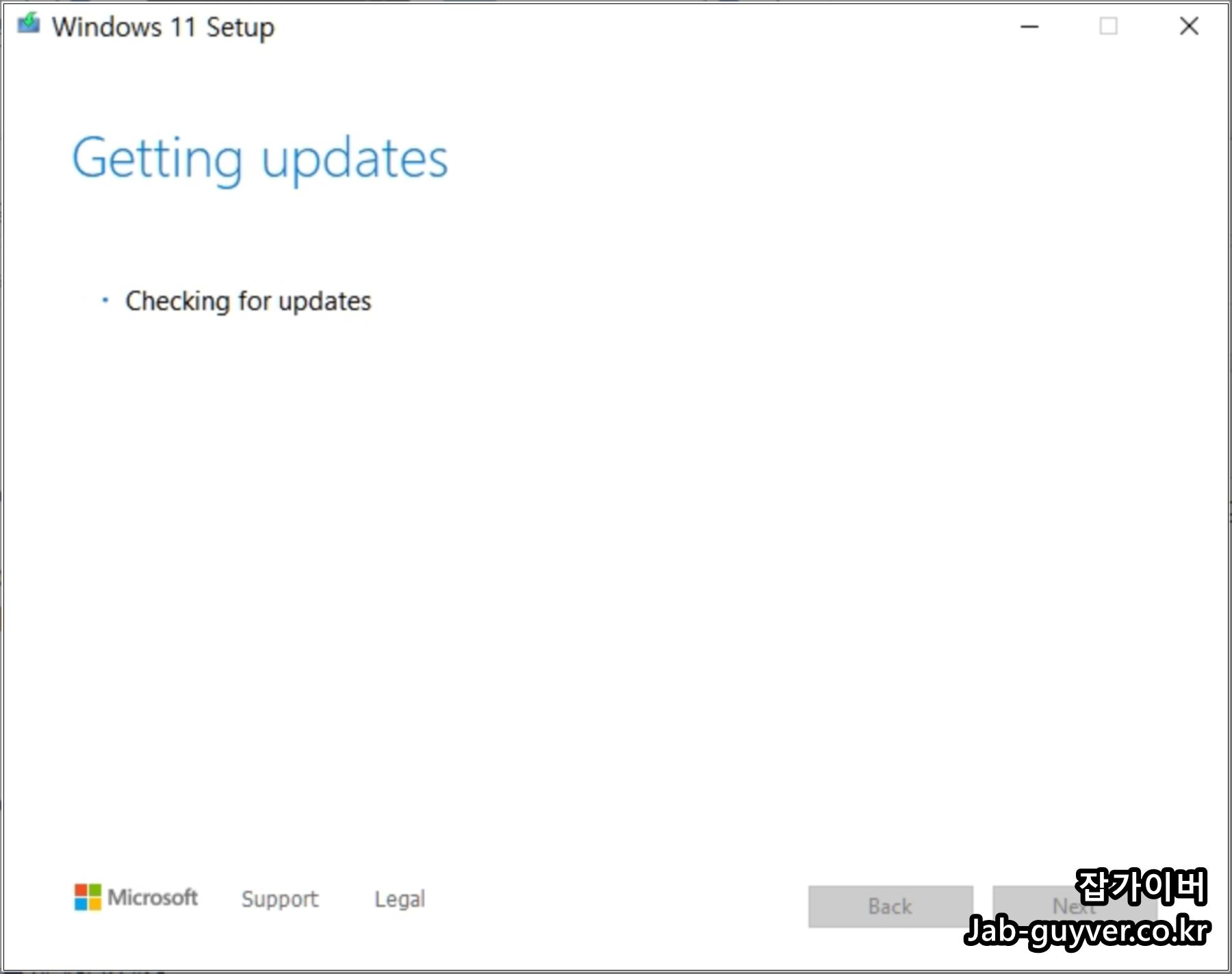
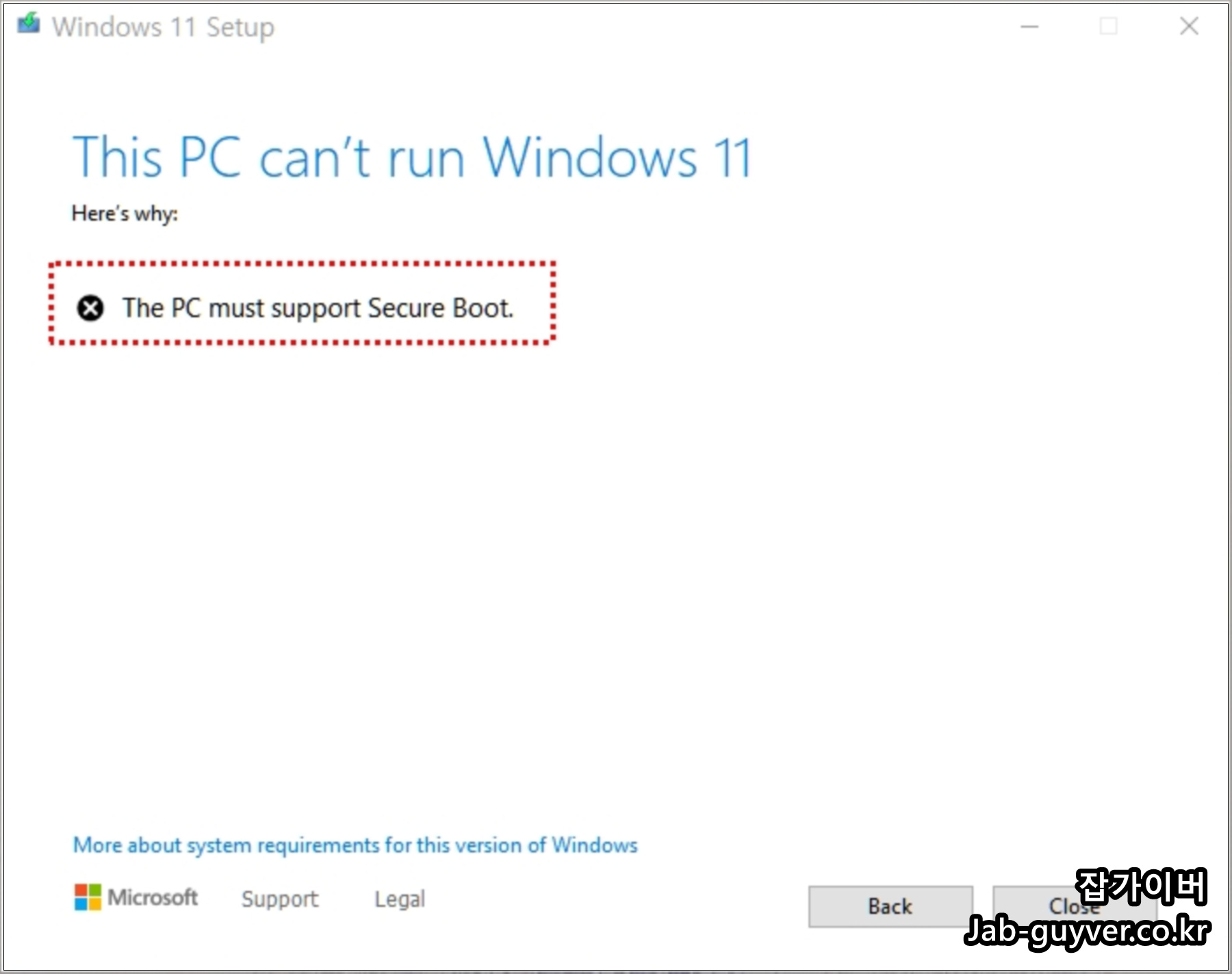
하지만 The Pc Must Support Secure Boot이라고 보안부팅을 통해 설치를 진행해야합니다.
윈도우11 USB 부팅디스크 만들기

기존에 윈도우7.윈도우8,윈도우10 USB 부팅디스크 만드는 방법과 동일합니다.
Windows7 Usb DVD Tool을 다운로드 받아 설치합니다.
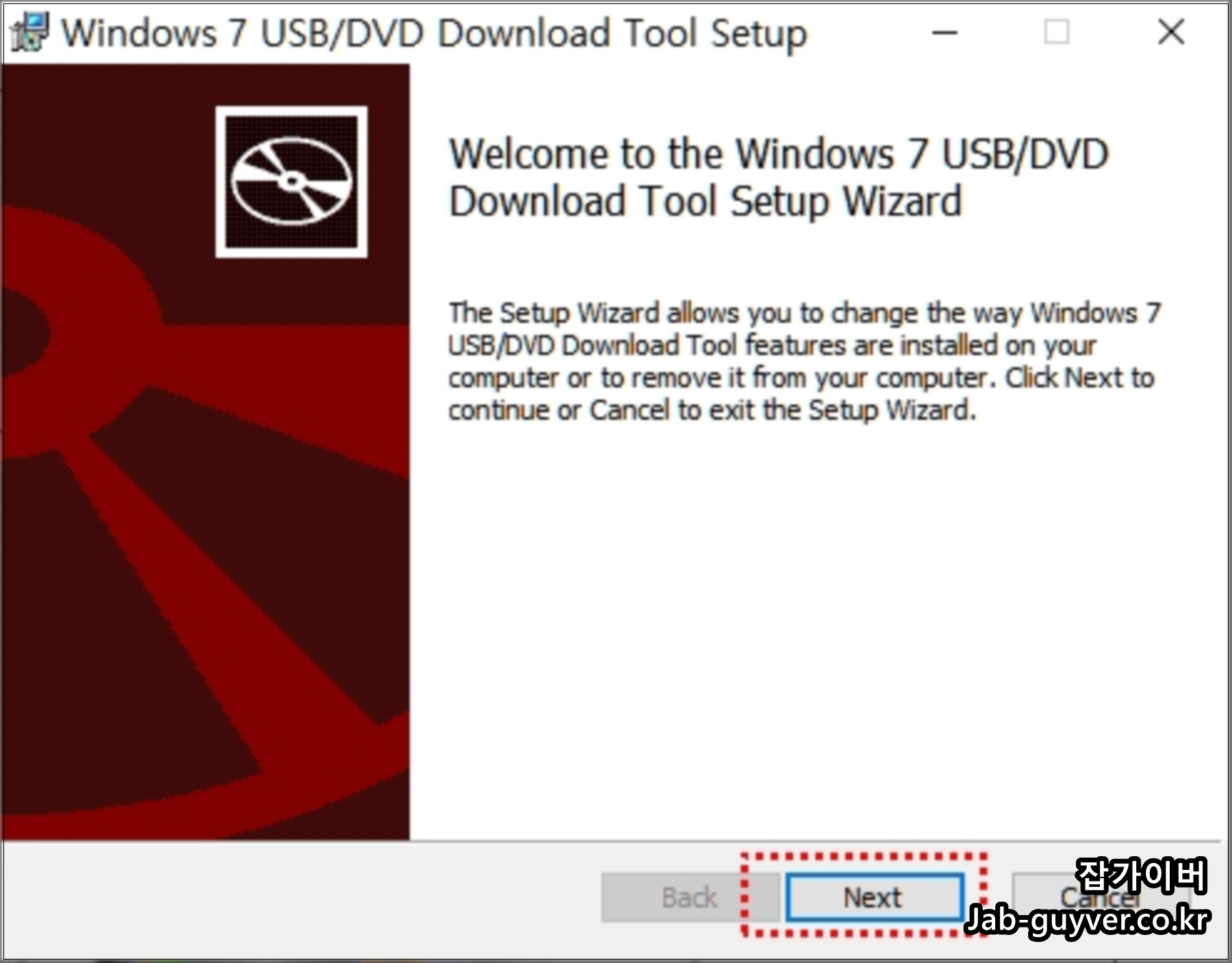

설치는 별다른 과정없이 완료됩니다.

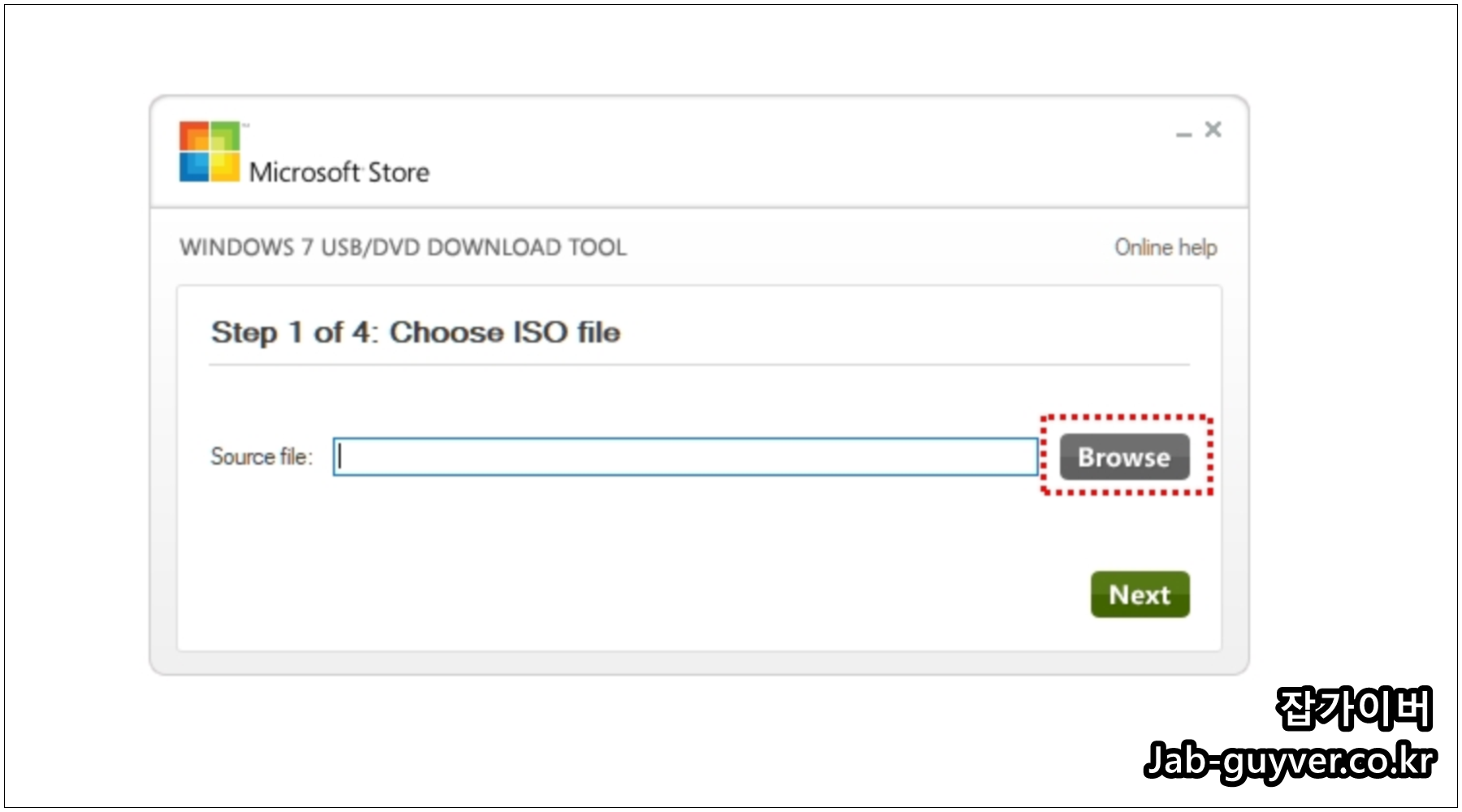
설치가 완료되었다면 Winodws7 USB DVD Download Tool 실행합니다.
Browse를 선택합니다.

설치하고자 하는 윈도우11 가상파일을 선택합니다.

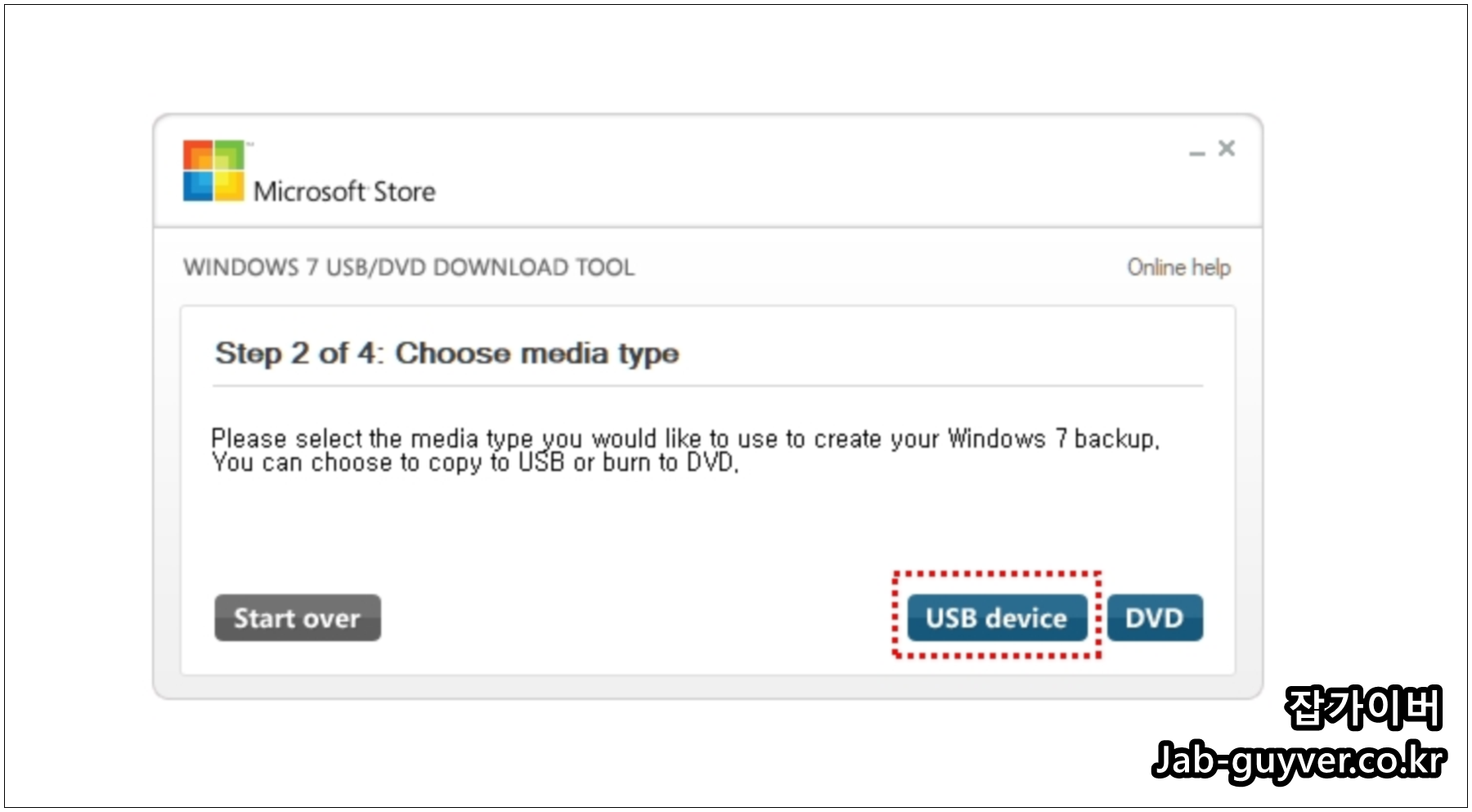
8GB이상의 USB를 삽입 후 다음으로 눌러줍니다.
USB Device를 선택합니다.
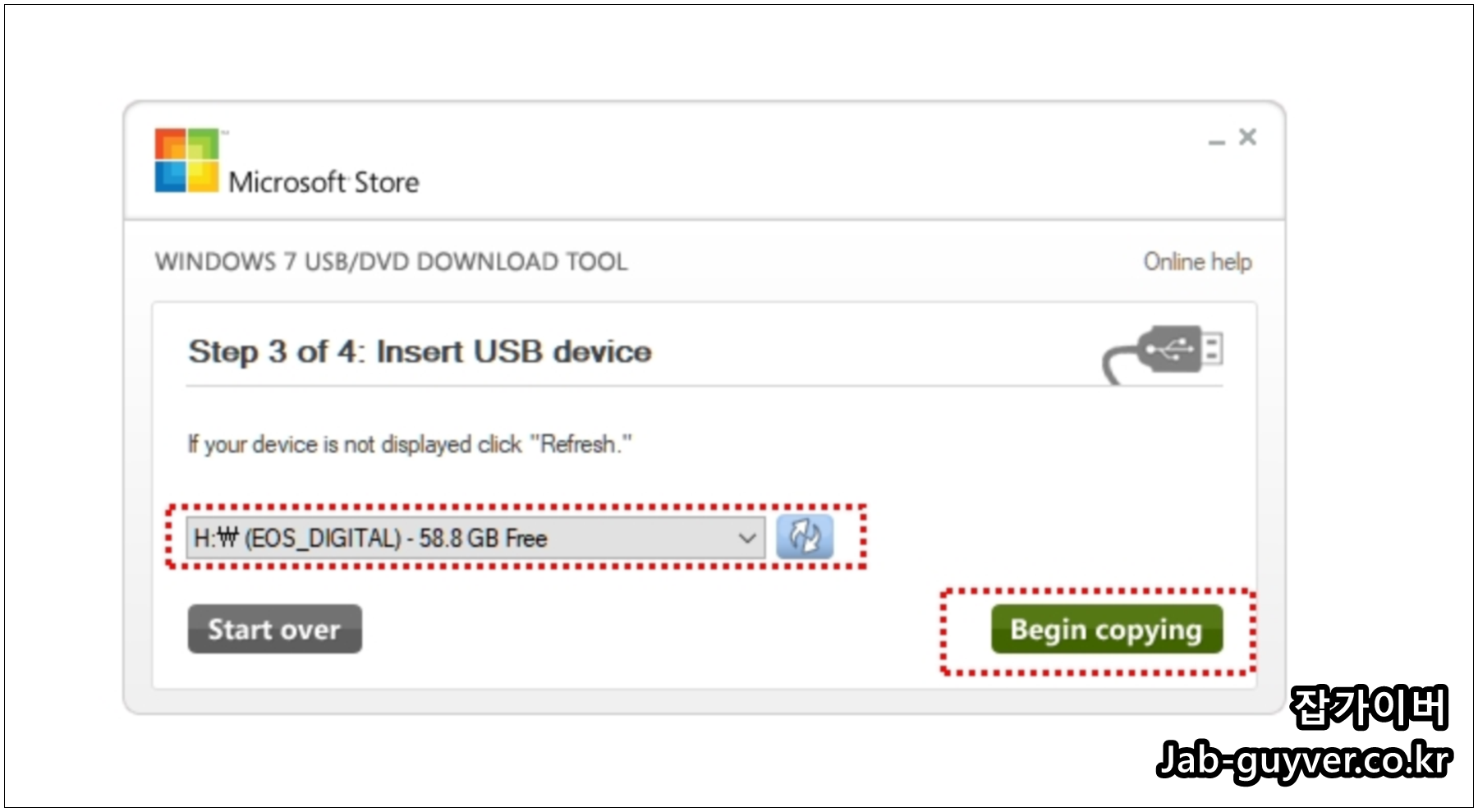
부팅디스크를 만들 USB를 확인 후 Begin Copying을 선택합니다.

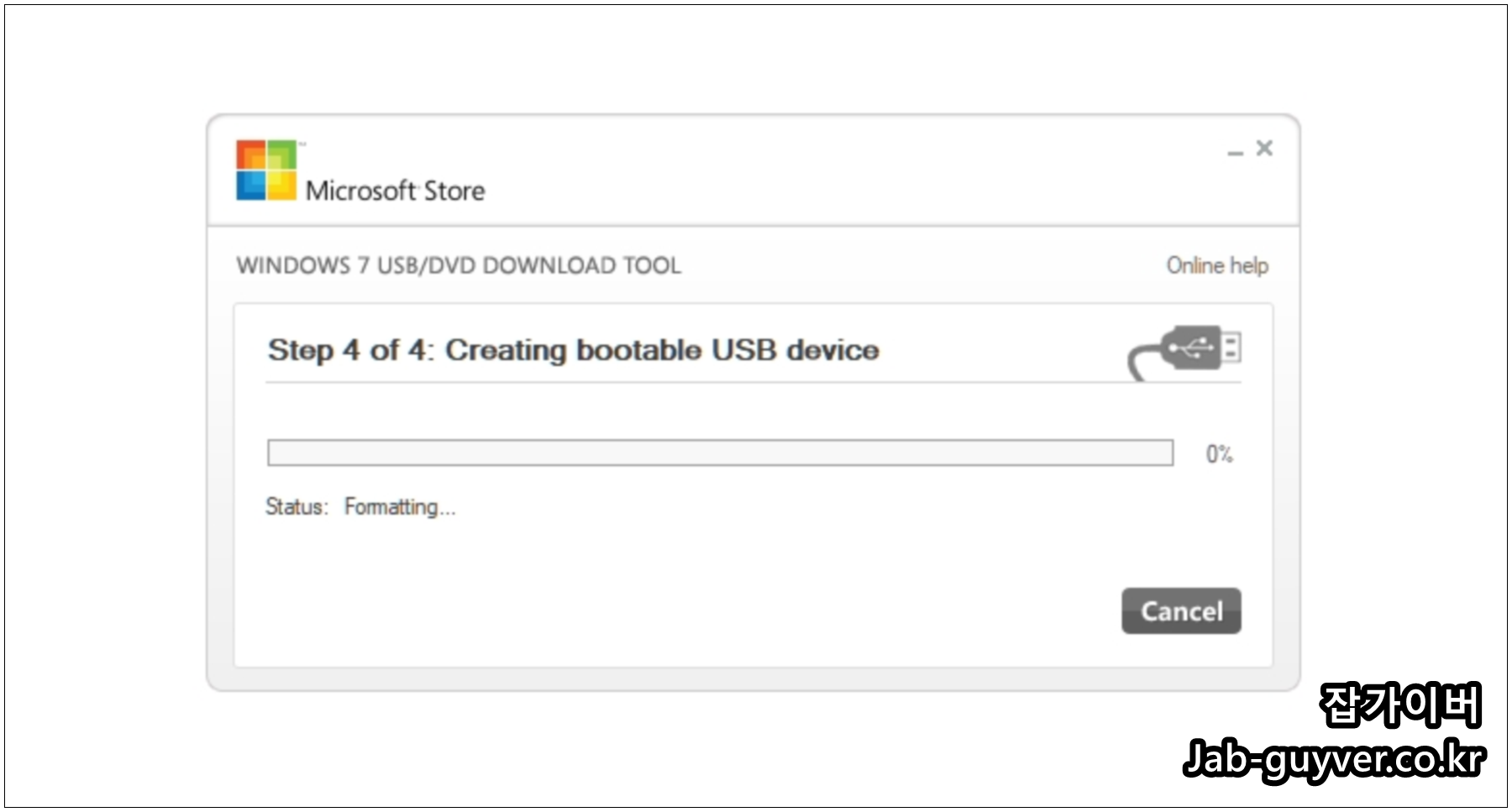
Erase USB Device를 선택하면 USB 포맷이 진행되며 모든 데이터가 삭제됩니다.
이후 윈도우11 USB 부팅디스크가 만들어집니다.


부팅디스크를 만들었다면 컴퓨터 메인보드 Cmos의 부팅순서를 하드디스크 or SSD에서 USB로 변경해야합니다.
메인보드 CMOS USB 부팅순서 변경
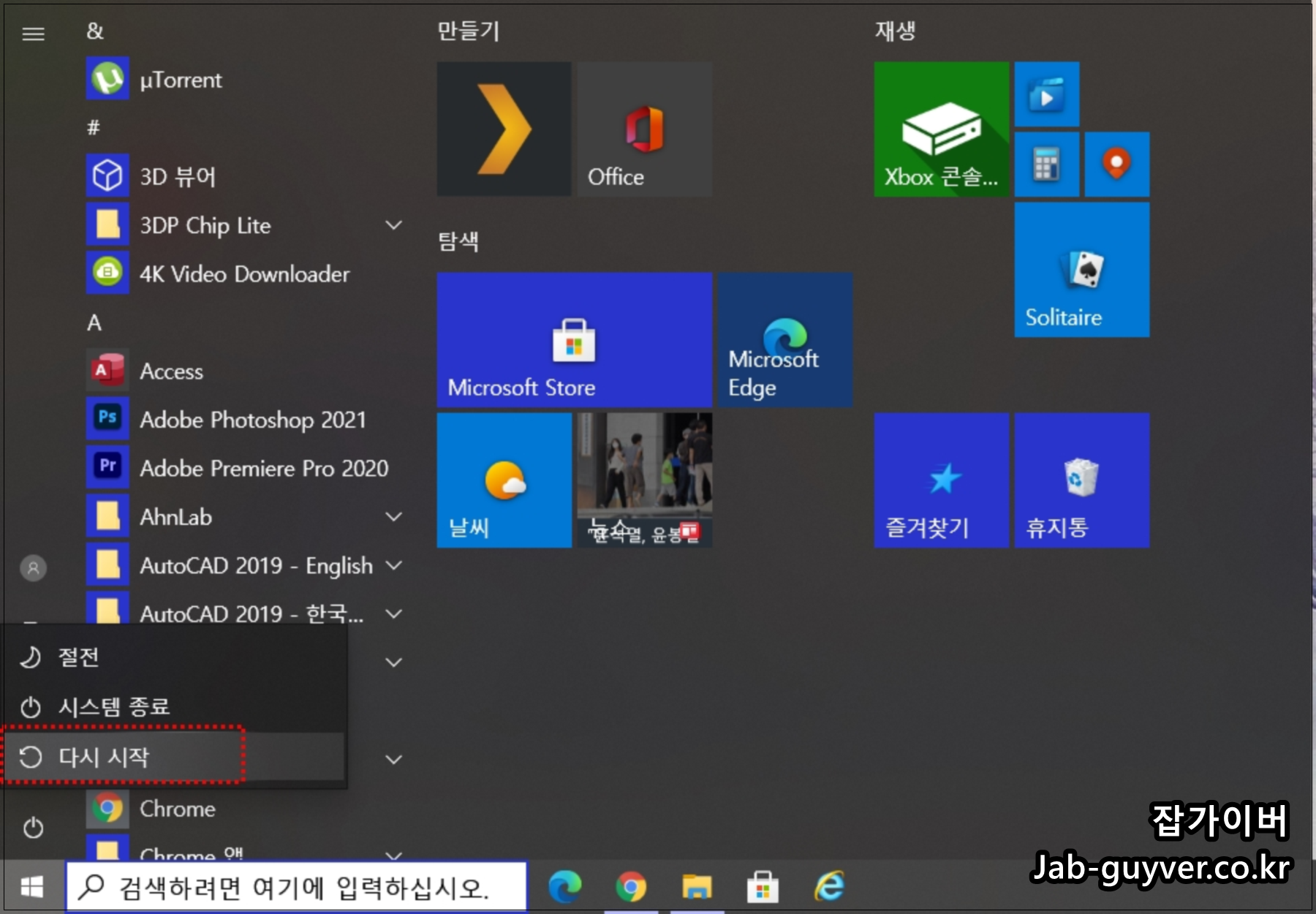
우선 컴퓨터를 재부팅합니다.
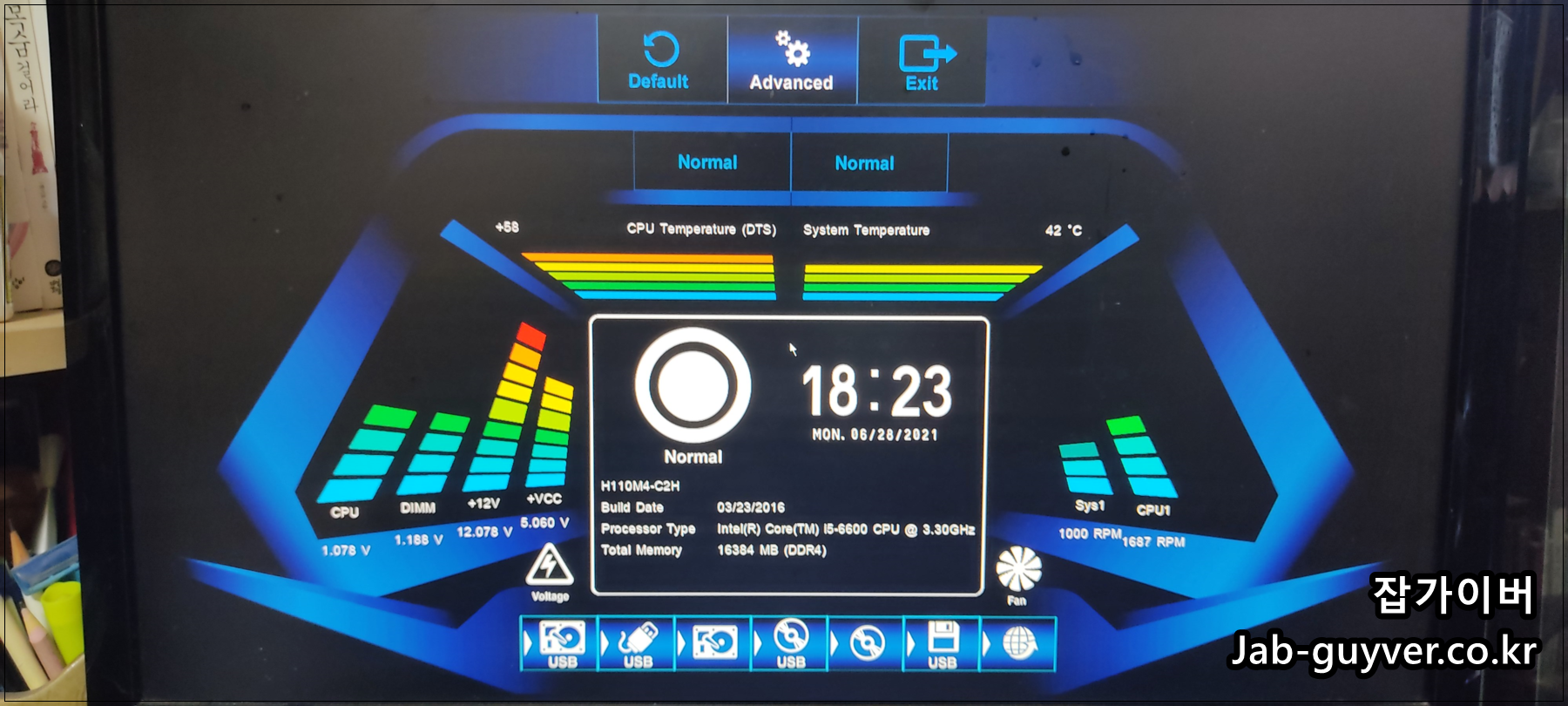
부팅시 Del 키를 눌러 메인보드 시모스 "CMOS"로 들어갑니다.
일부 삼성 노트북의 경우 CMOS 부팅 단축키는 F2입니다.
USB 부팅순서 변경 Cmos 설정 방법 - 메인보드
USB 부팅순서 변경 Cmos 설정 방법 - 메인보드 컴퓨터를 처음 전원을 켜게 되면 부팅순서에 따라 차례대로 데이터를 읽고 해당 데이터로 부팅을 하게 됩니다. 이때 기본적으로 하드디스크에 윈도
jab-guyver.co.kr
만약 시모스 부팅이 안된다면 위 링크를 참고하세요
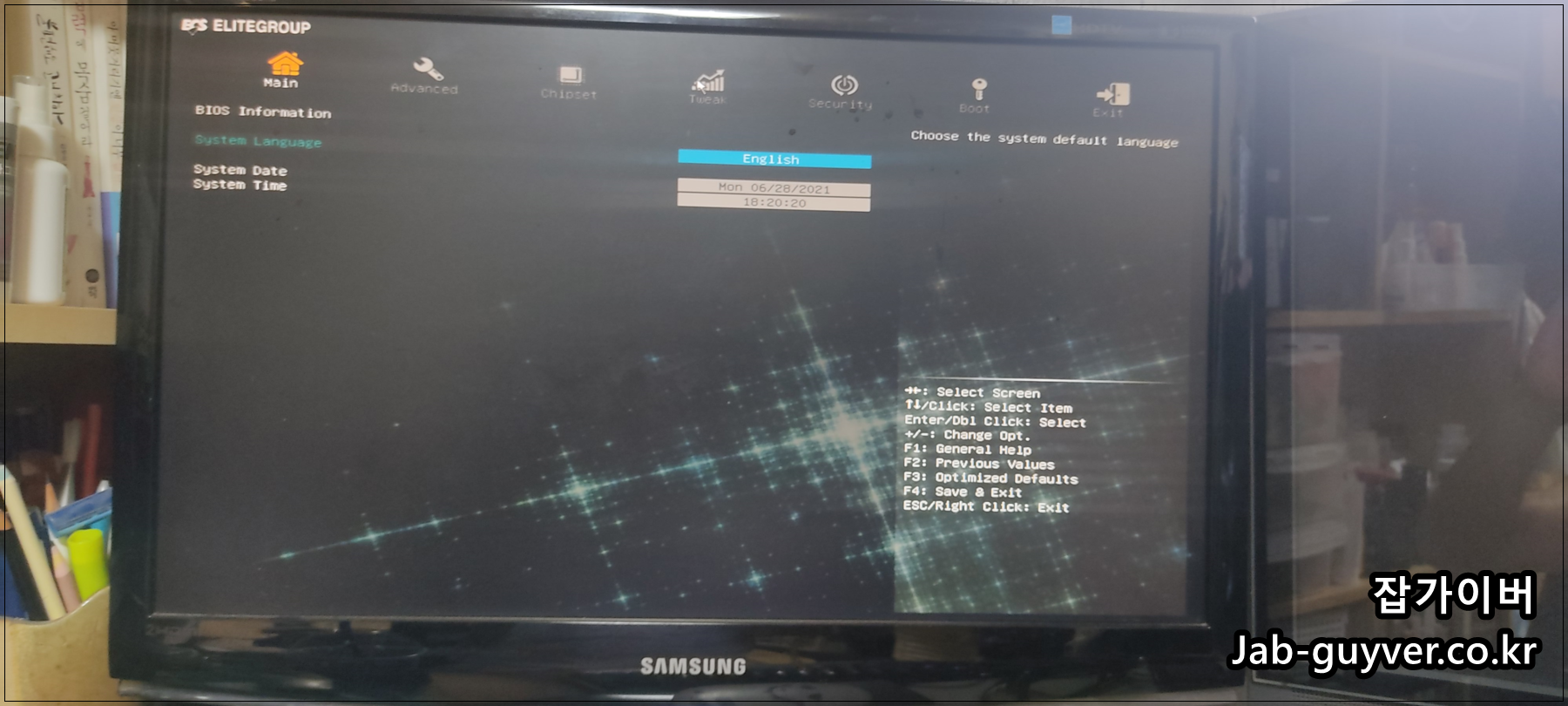
CMOS로 접속된 모습으로 BOOT 탭으로 이동합니다.

Boot Option 1을 선택합니다.
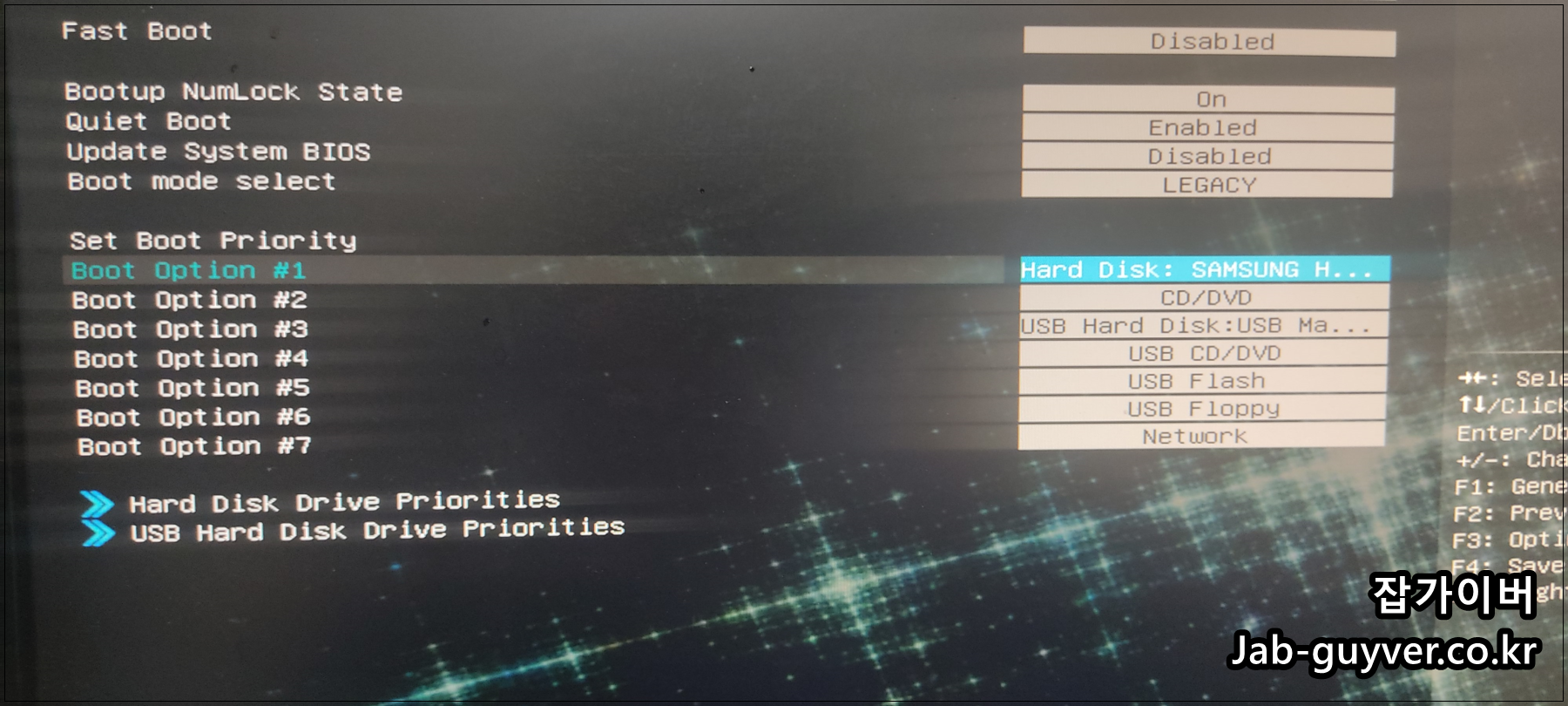
하드디스크나 SSD로 되어 있는것을 볼 수 있습니다.

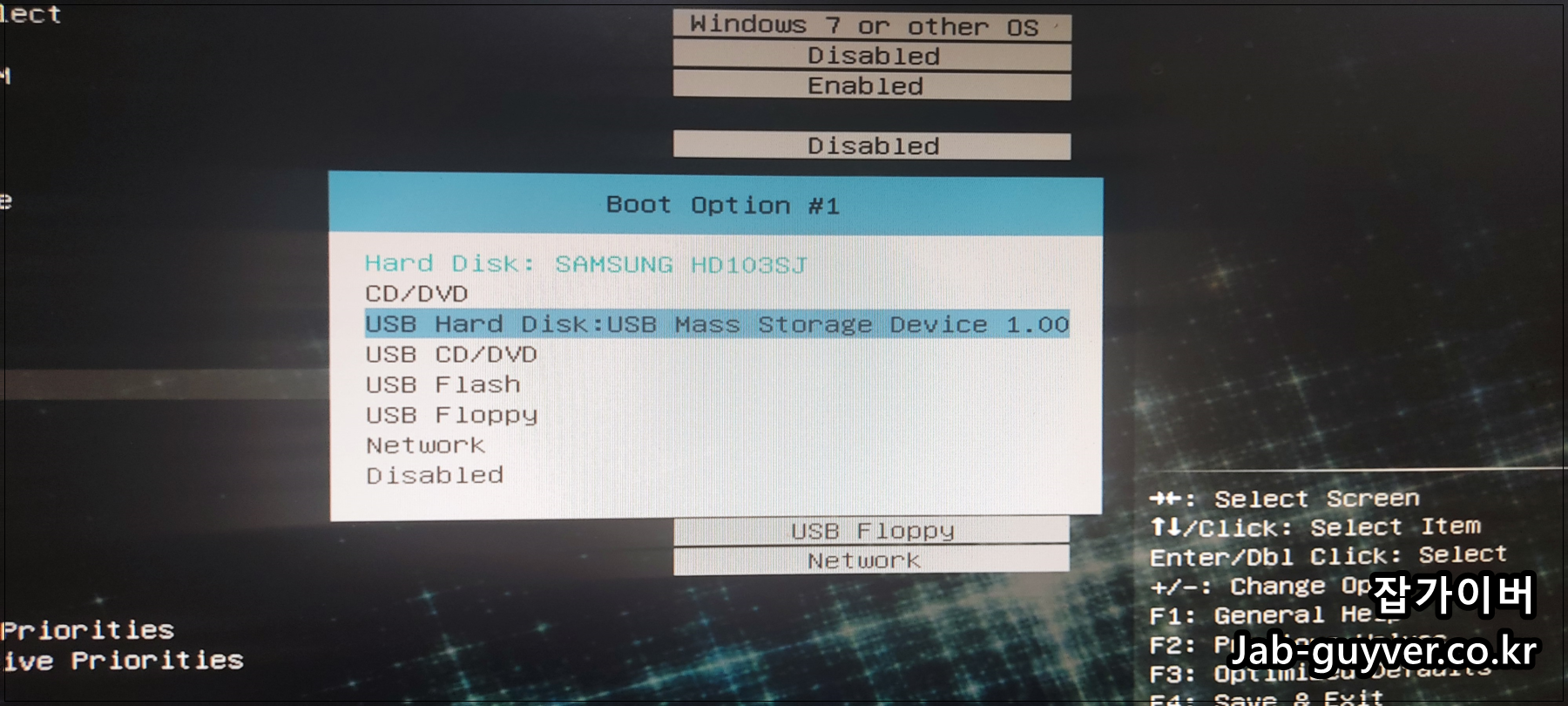
이를 USB로 변경합니다.
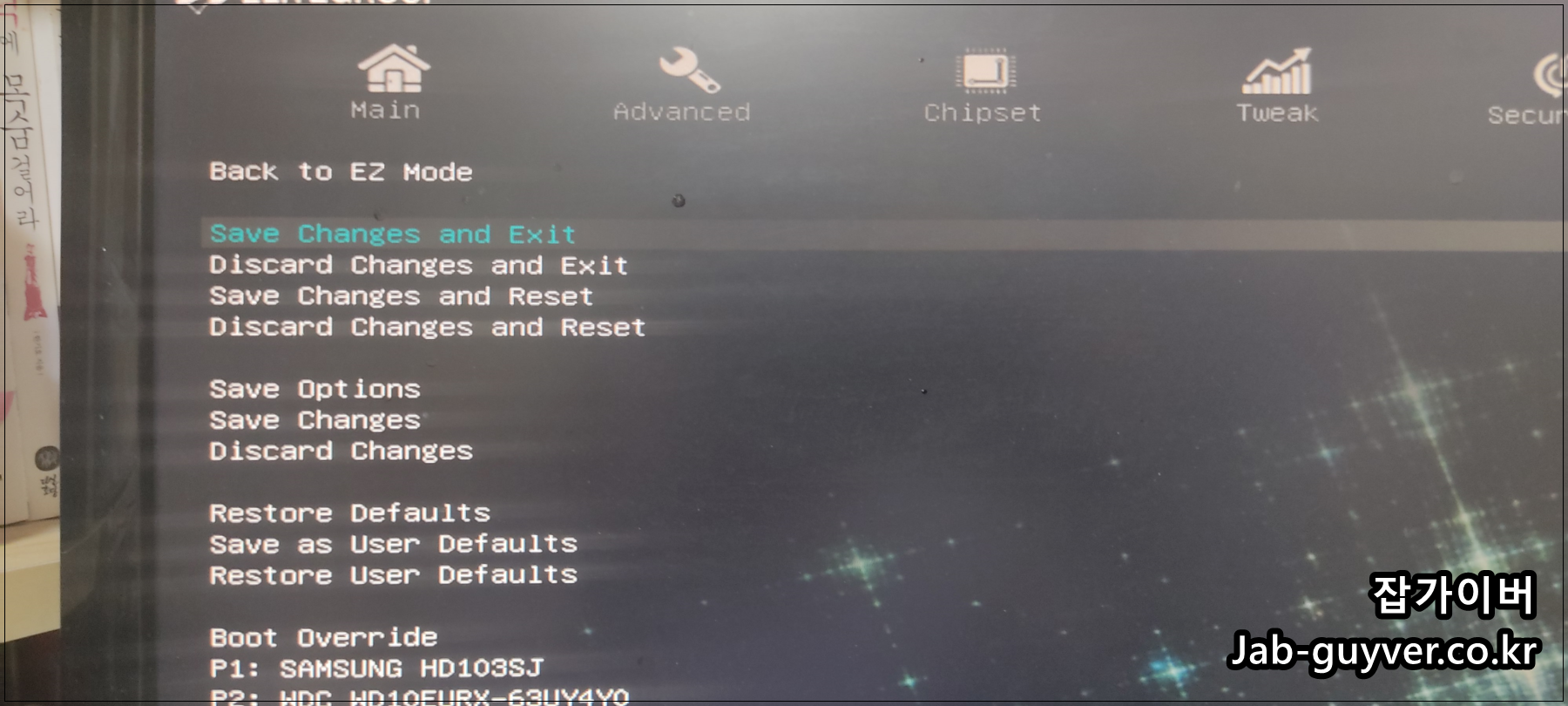
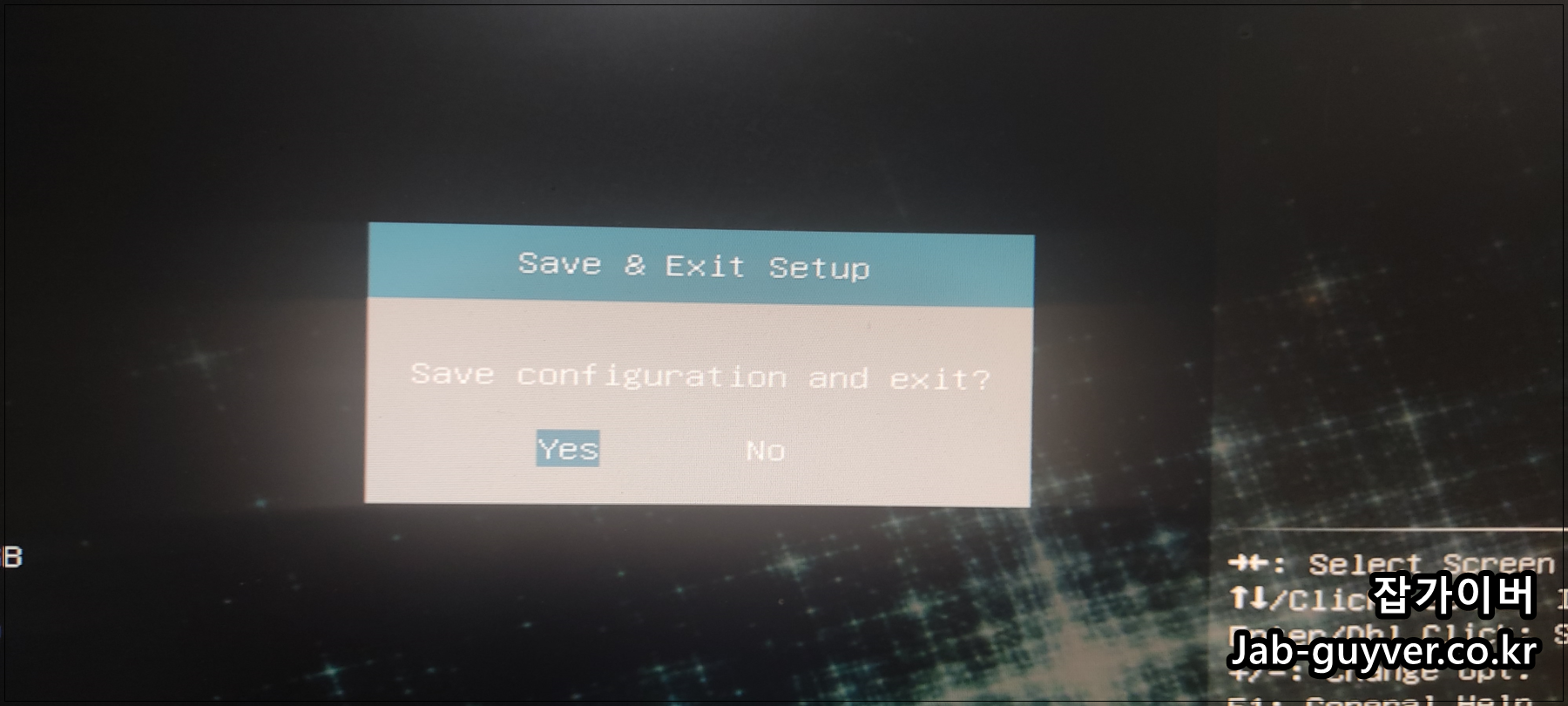
SAVE Change And Reset을 눌러 저장 후 재부팅합니다.
윈도우11 USB 부팅설치

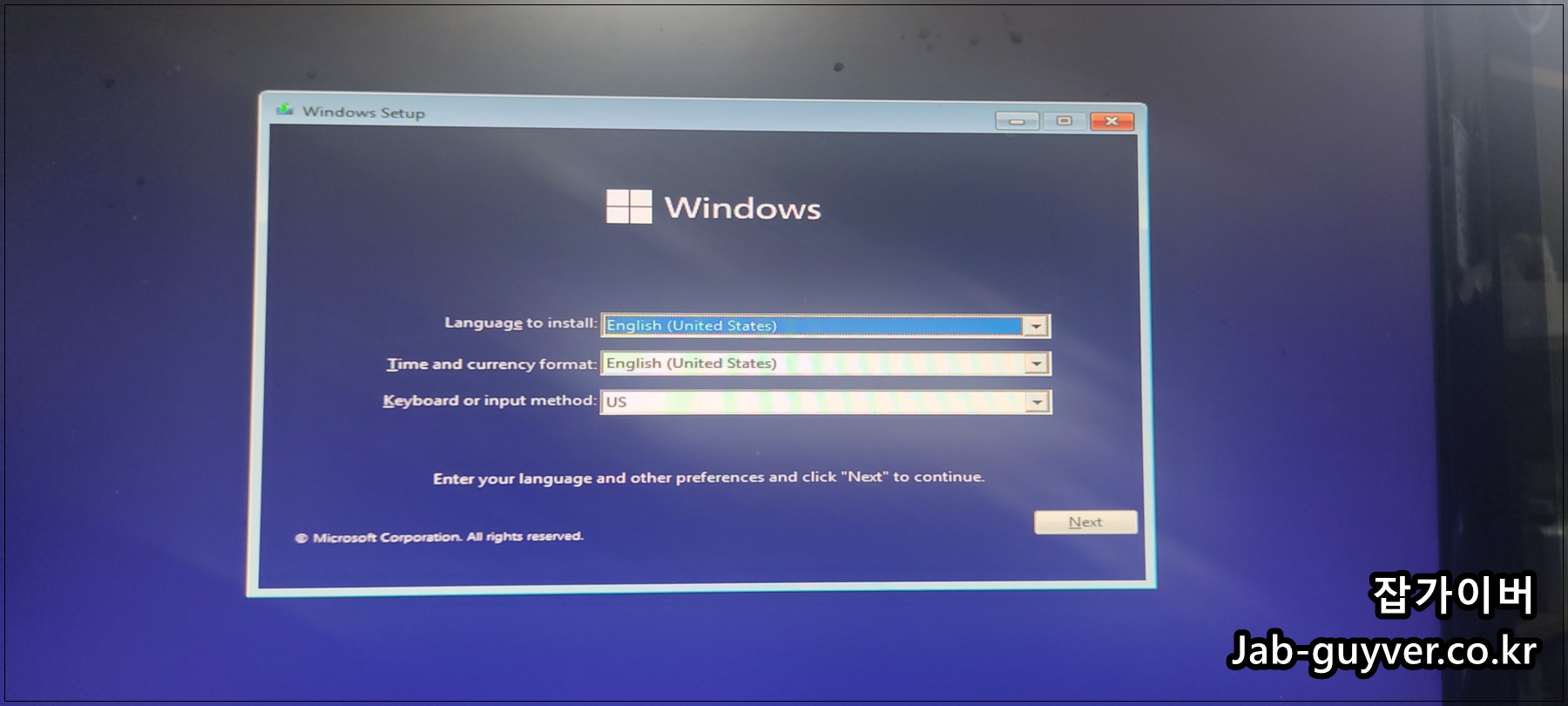
USB 부팅디스크를 삽입 후 재부팅 시 윈도우11 설치화면으로 넘어가집니다.
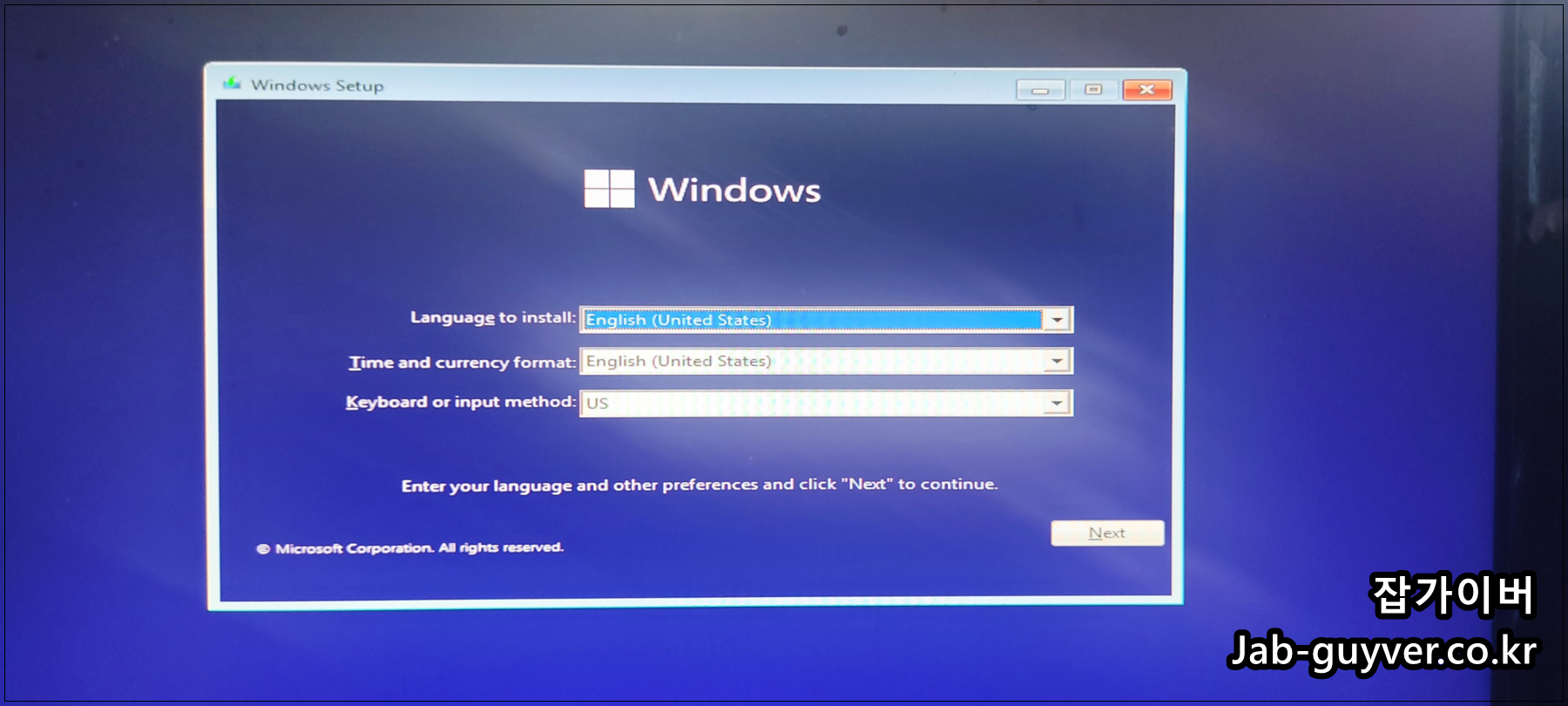

설치하고자 하는 언어를 선택합니다.

설치 준비가 완료됩니다.
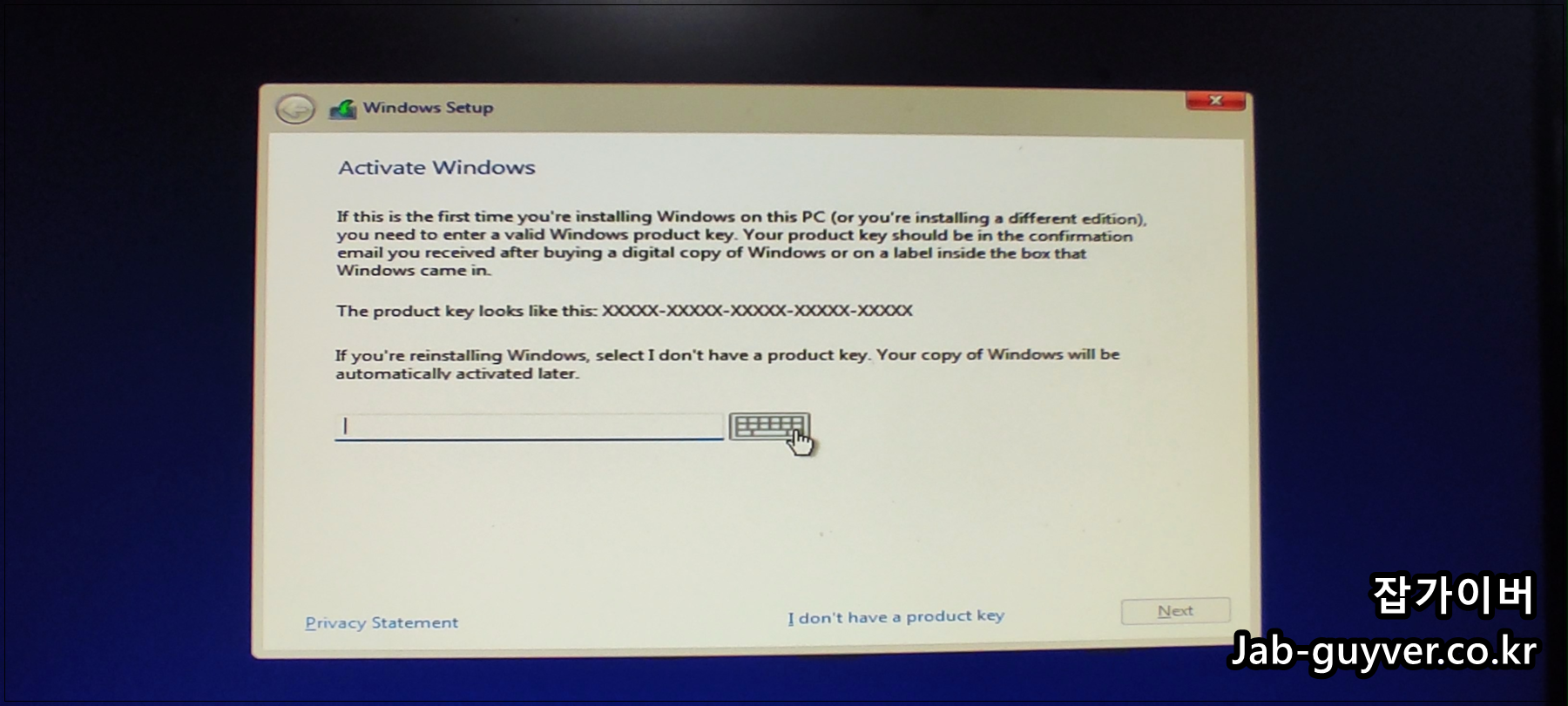
설치시 윈도우11 제품키를 입력합니다.
만약 크랙을 통해 정품인증을 원한다면 I Dont Have A Product Key를 선택합니다.
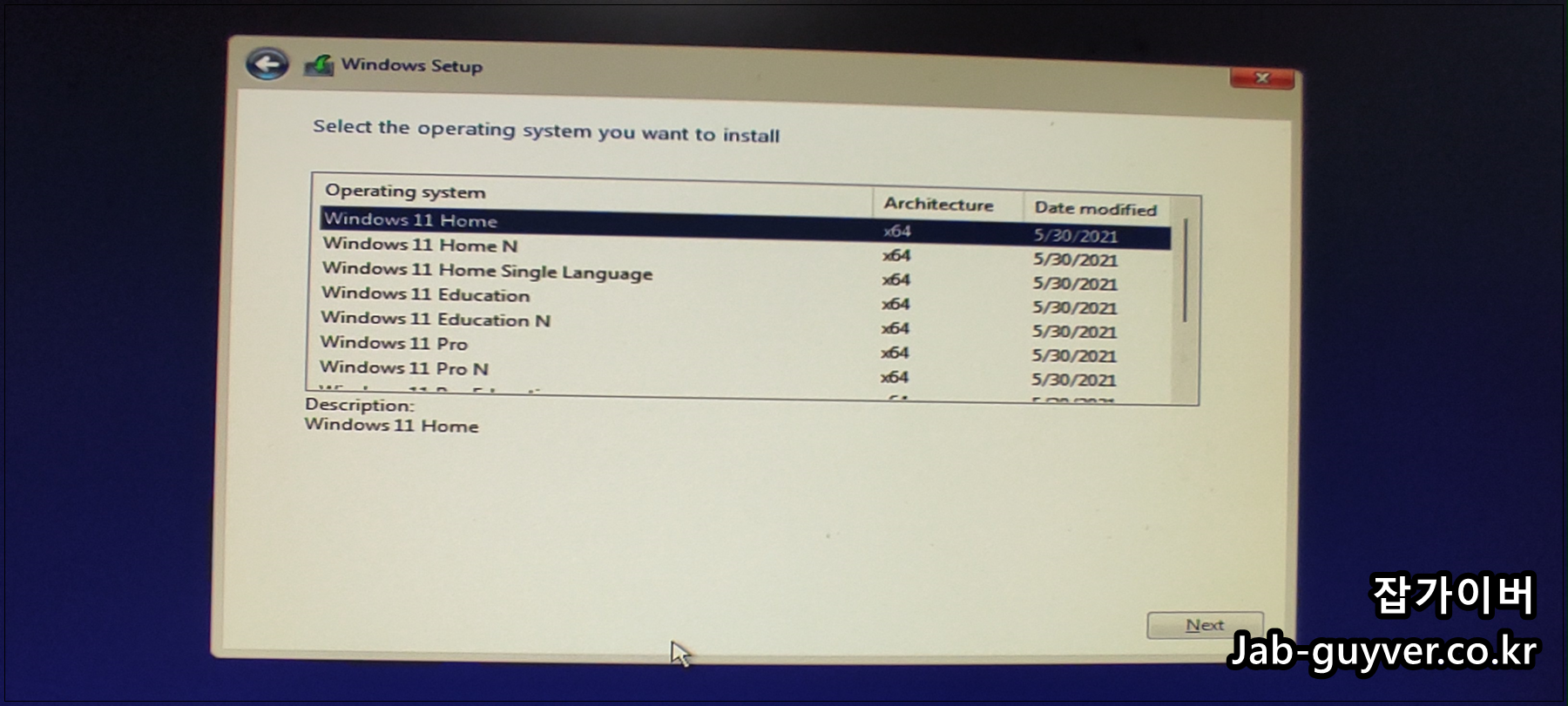

윈도우11 Home 가정용
윈도우11 Education 교육용
윈도우11 Pro N 기업용
원하는 윈도우11 버전을 선택 후 설치를 진행합니다.
윈도우11 정품인증 KMS
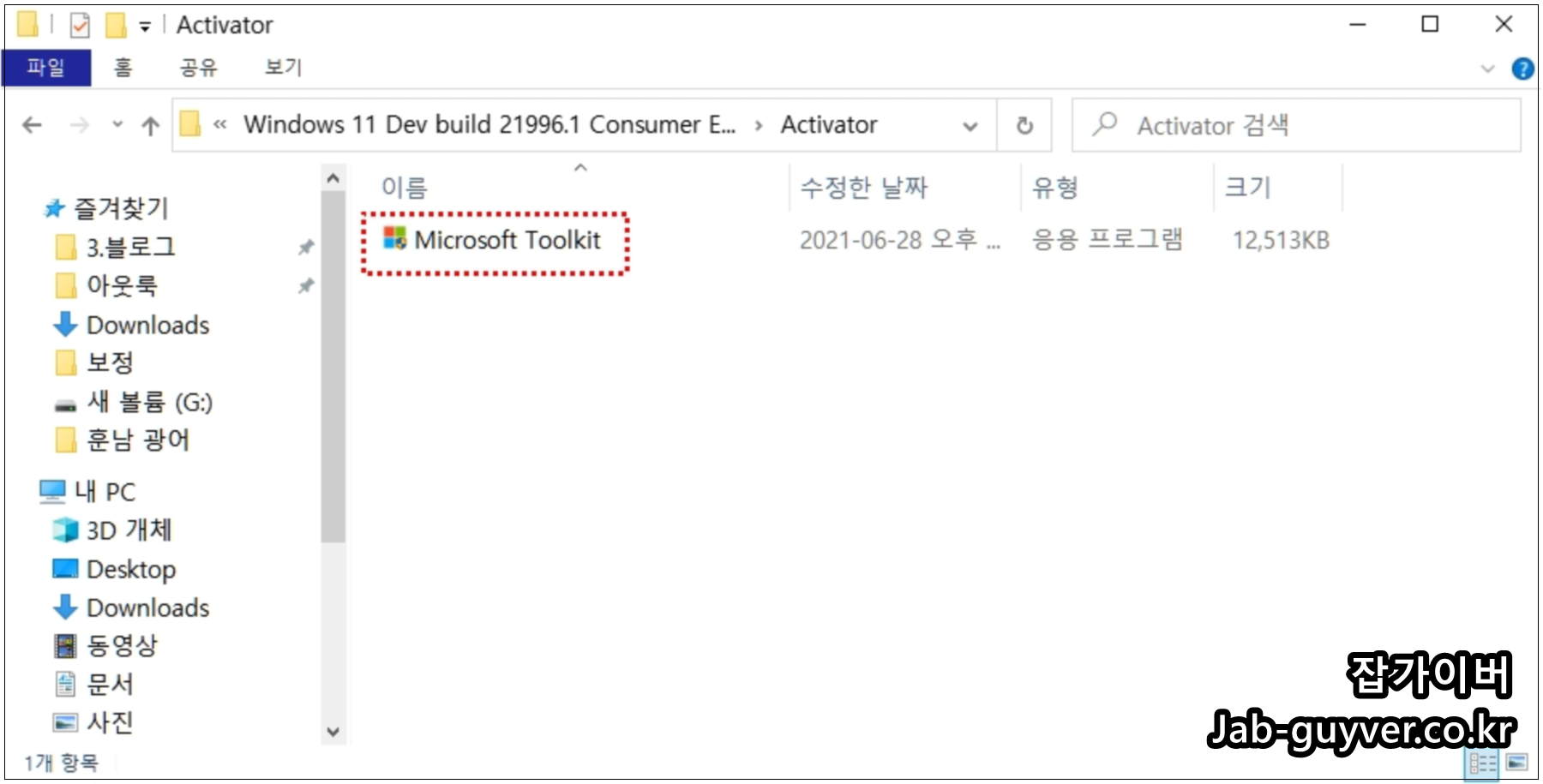
윈도우11 크랙은 Microsoft Toolkit을 통해 인증이 가능합니다.

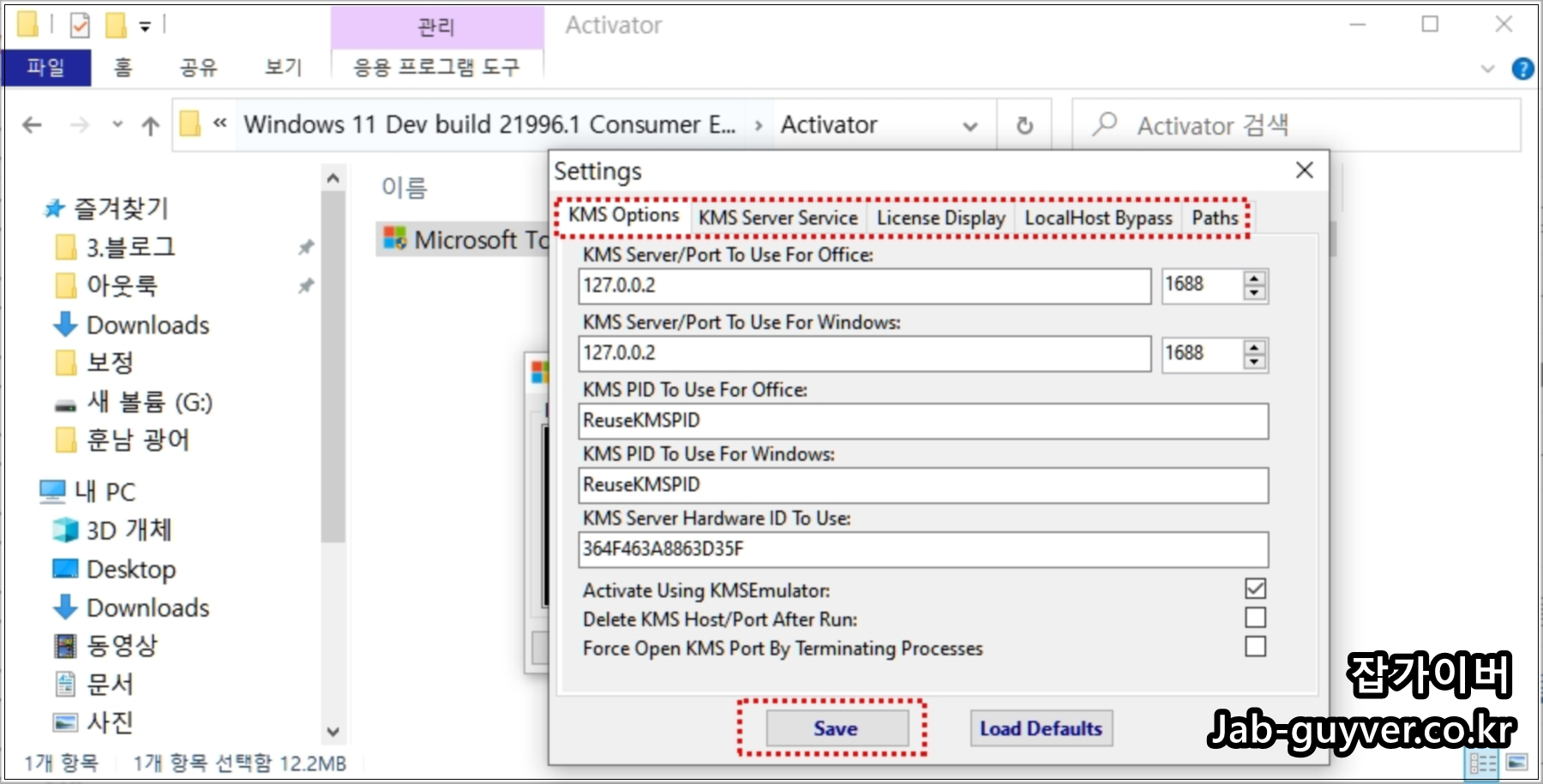
실행 후 Setings를 선택하면 인증 라이센스 서버를 설정할 수 있습니다.

윈도우로고를 클릭합니다.

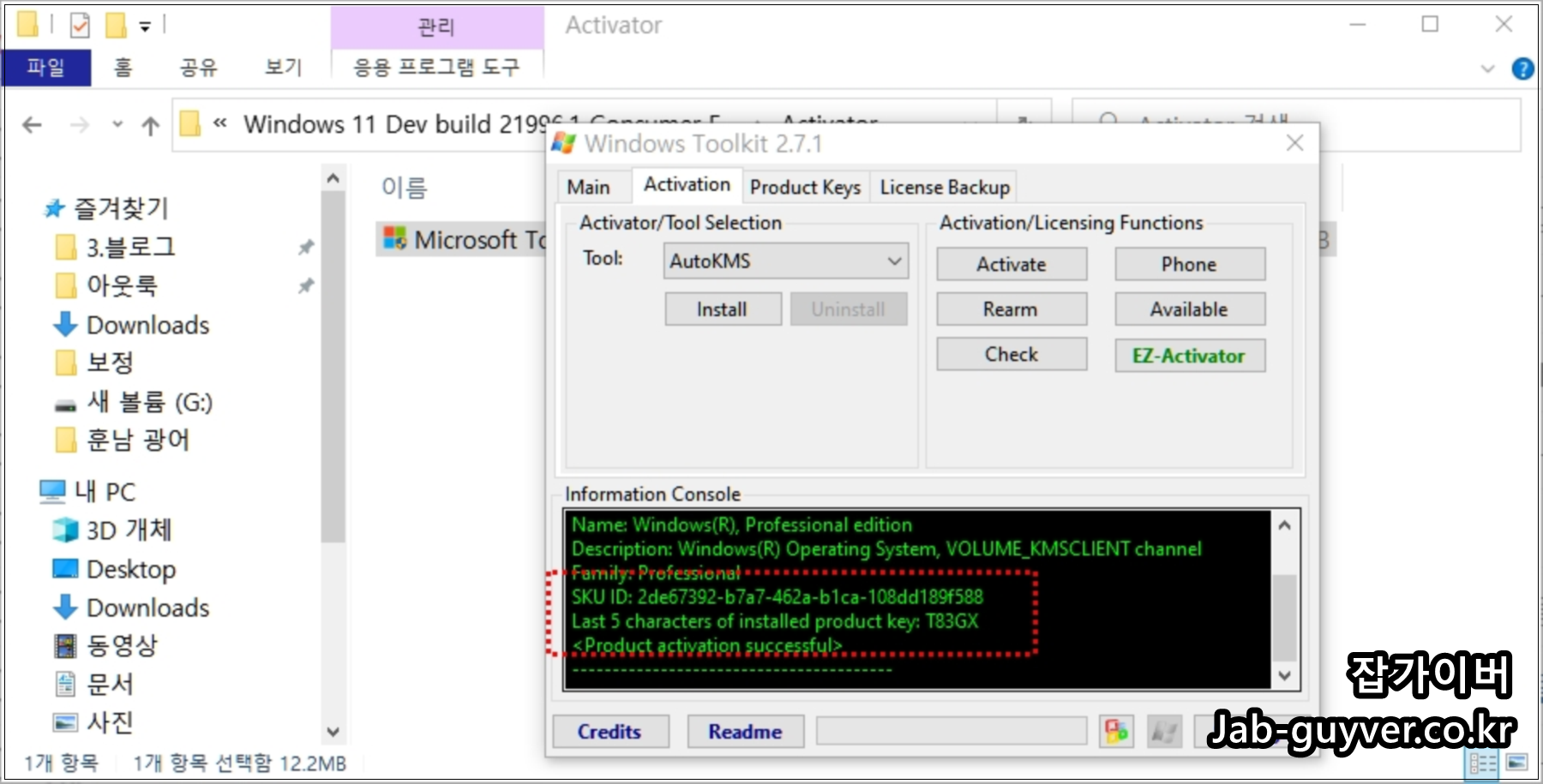
Activate를 눌러주면 윈도우11 정품인증 적용이 완료됩니다.
윈도우11 정품인증 제품키 등록 및 변경 삭제방법
윈도우11 정품인증 제품키 등록 및 변경 삭제방법 현재 출시 된 MS의 최신 운영체제는 윈도우11로서 현재 정식버전이 아닌 Windows Inside Preview 버전으로 제공되었으며 기존 윈도우10 사용자라면
jab-guyver.co.kr
- [IT 리뷰/윈도우 Tip] - 윈도우10 설치 및 Kmsautonet 정품인증 방법
- [IT 리뷰/윈도우 Tip] - KMS Tools 2020 정품인증 다운로드 윈도우 & 오피스
- [IT 리뷰/윈도우 Tip] - KMS Tools 2019 정품인증 다운로드 윈도우 & 오피스
윈도우11 참고
'IT 리뷰 > 윈도우 Tip' 카테고리의 다른 글
| 윈도우11 업데이트 실패 설치 가능한지 확인 (0) | 2021.08.26 |
|---|---|
| 컴퓨터 예약종료 윈도우 자동종료 명령어 - shutdown, 작업스케쥴러 (0) | 2021.06.29 |
| 네이버 메일 보내는사람 발신자 이름변경 및 이메일 주소 바꿔 보내기 (0) | 2021.06.27 |




댓글